Inkscape如何创建圆弧形排列的文字
1、启动程序,并创建示例文字;

2、从工具栏上选择椭圆工具,创建圆形路径;
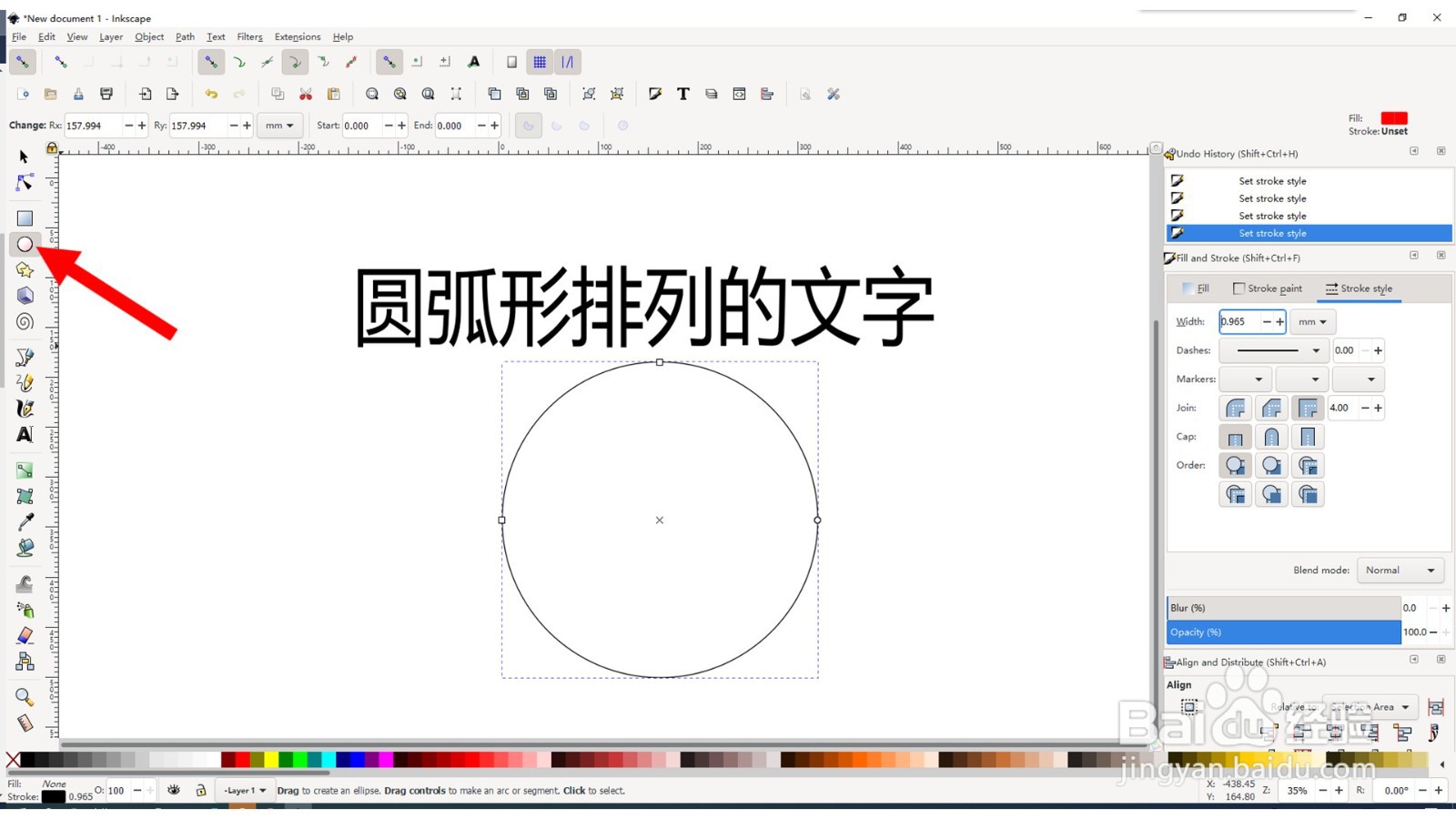
3、利用选择工具,同时选中路径和文字;
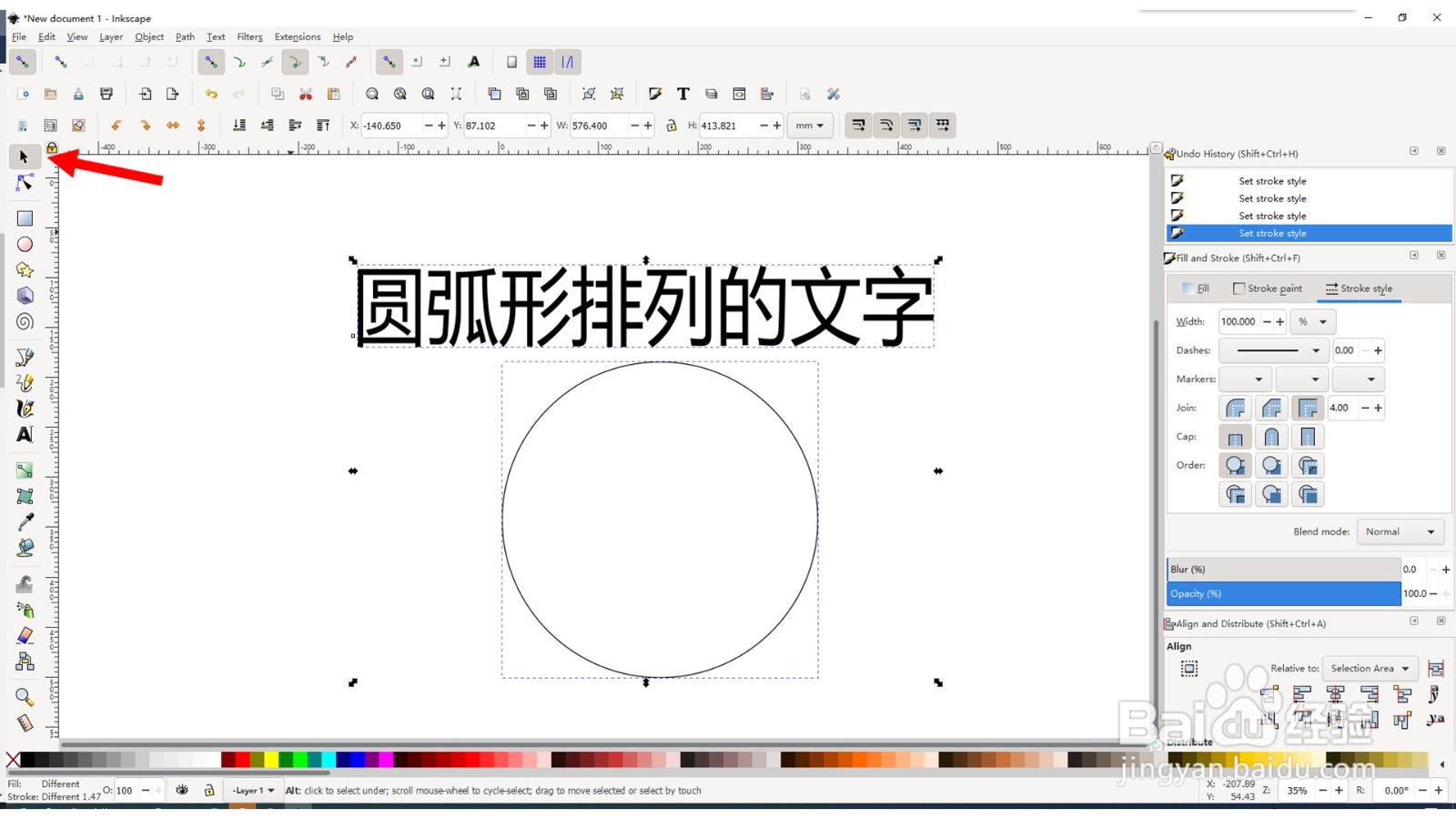
4、从菜单栏上选择【文字】、【在路径上放置】;
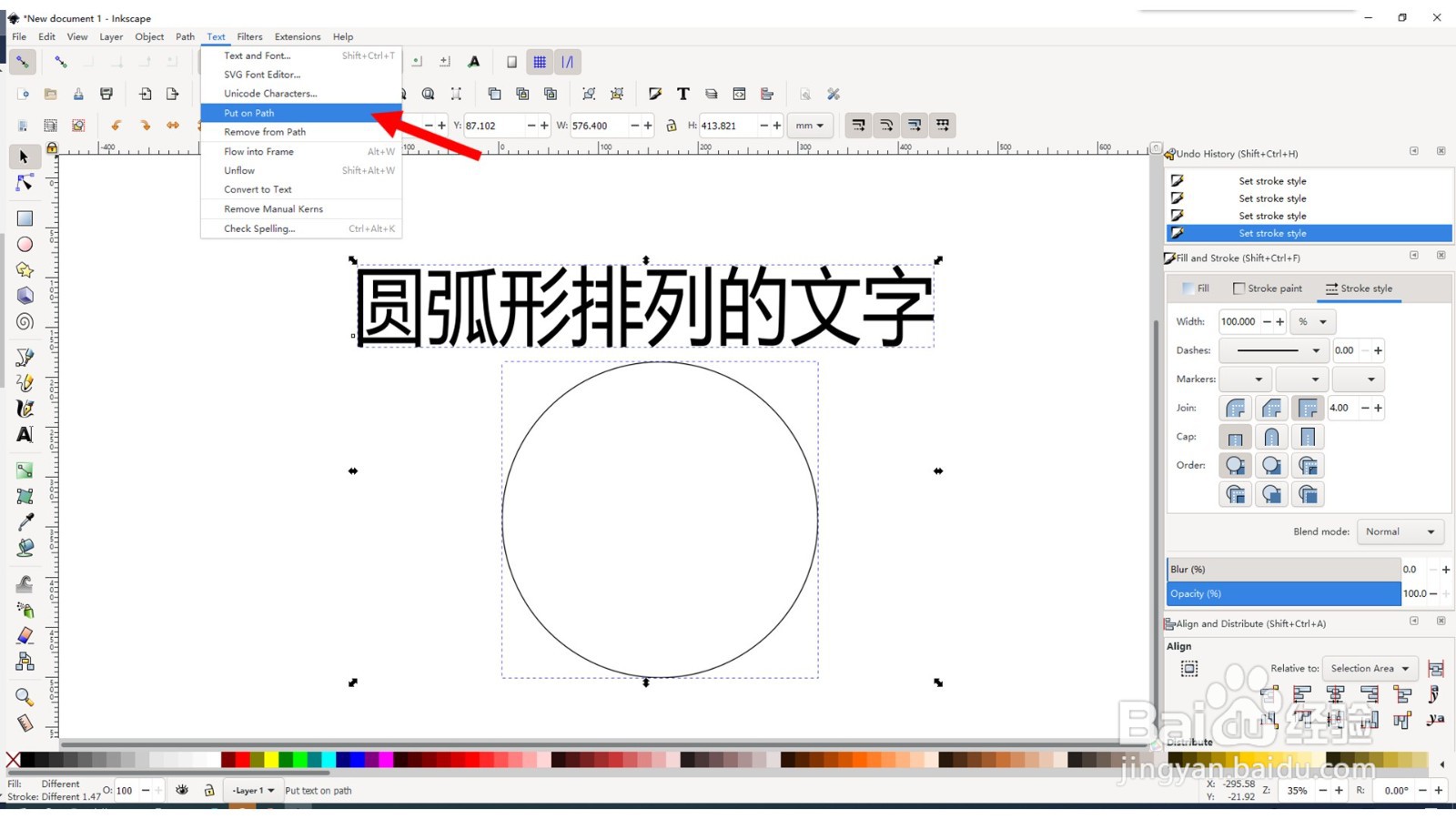
5、此时文字已生成环绕,调节如图的手柄,可以改变文字位置;

6、选中文字,从菜单上选择【路径】、【对象转化为路径】(如果缺少这步,删除路径会同时删除文字);
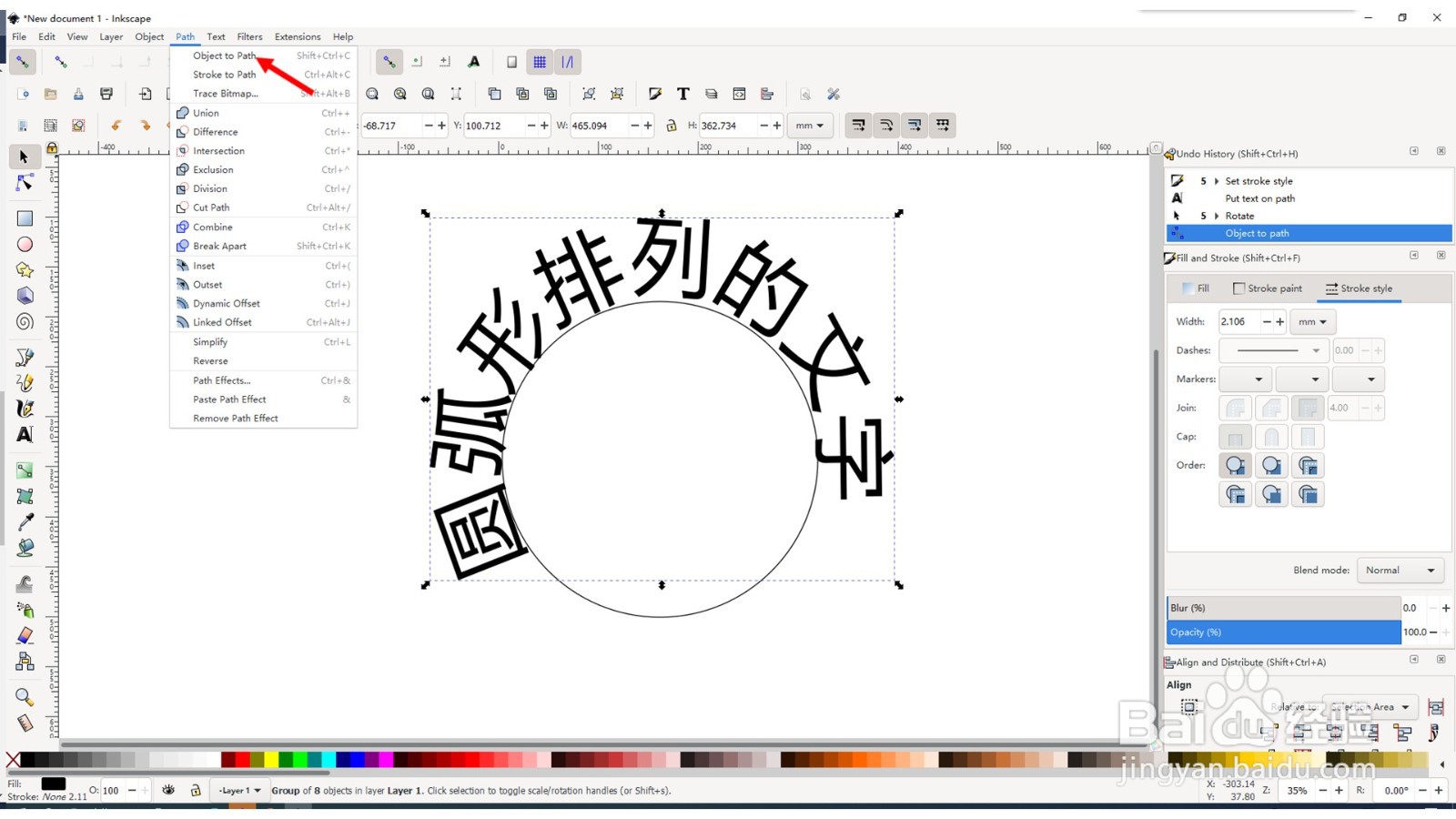
7、删除路径,则圆弧形排列文字效果生成。
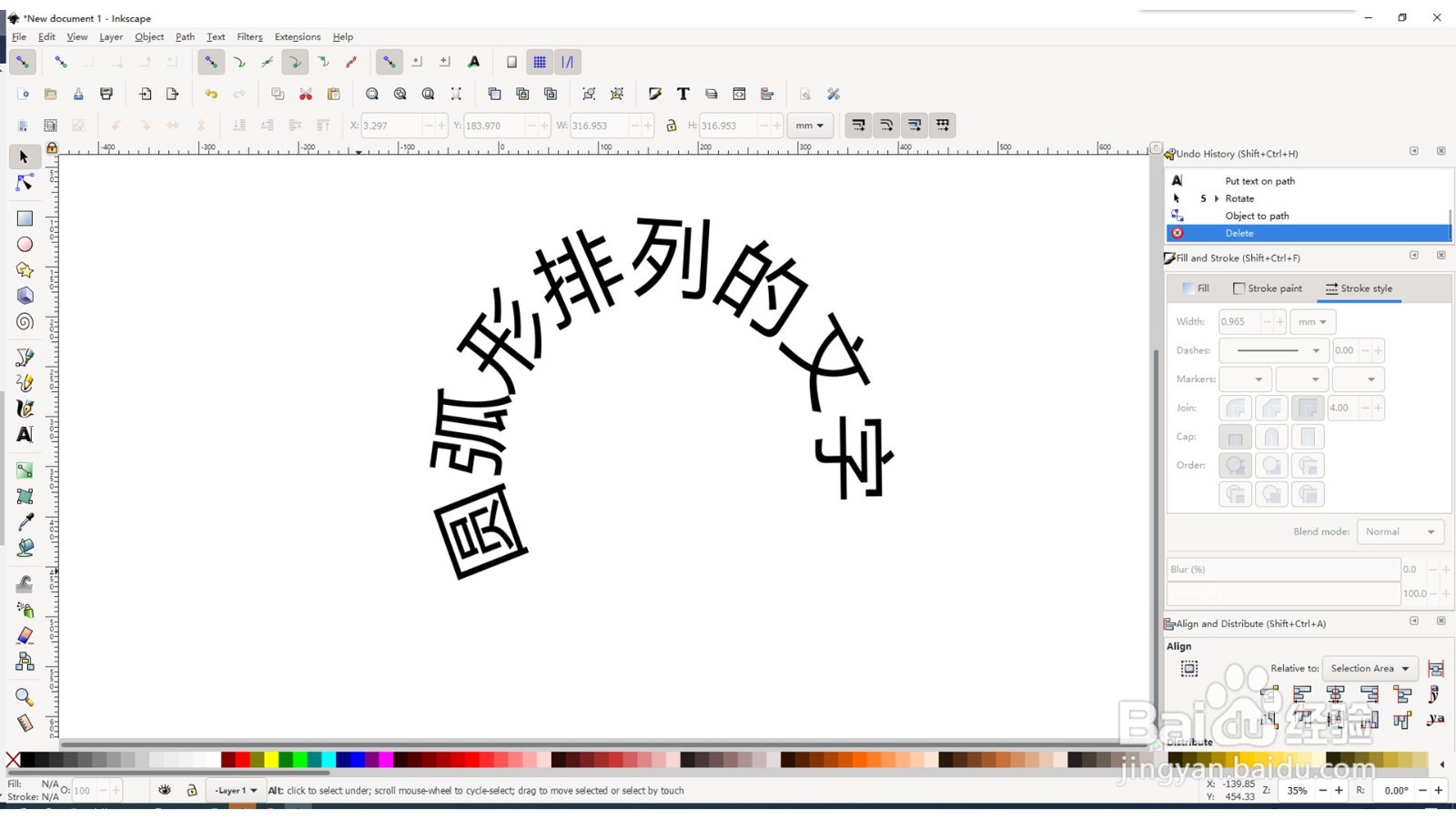
声明:本网站引用、摘录或转载内容仅供网站访问者交流或参考,不代表本站立场,如存在版权或非法内容,请联系站长删除,联系邮箱:site.kefu@qq.com。
阅读量:136
阅读量:131
阅读量:134
阅读量:42
阅读量:144